Utilisez des formes SDL (Specification and Description Language), conçues pour les normes de l’Union internationale des télécommunications, pour créer des organigrammes orientés objet qui documentent les réseaux de systèmes de communication et de télécommunications.
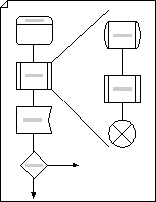
-
Démarrez Visio.
-
Dans le modèle /catégorie Organigramme, cliquez sur Diagramme SDL , puis sur Créer.
-
Pour chaque étape du processus que vous documentez, faites glisser une forme d’organigramme sur votre dessin.
-
Connectez les formes.
-
Faites glisser une forme d’un gabarit vers la page de dessin et positionnez-la près d’une autre forme.
-
Maintenez le pointeur sur la forme jusqu’à ce que les flèches Connexion automatique apparaissent autour de celle-ci.
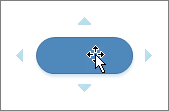
-
Maintenez le pointeur sur la flèche correspondant à la direction dans laquelle vous souhaitez ajouter une forme.
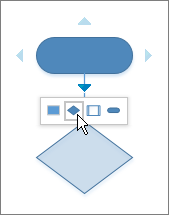
Une mini-barre d'outils apparaît. Celle-ci contient les quatre premières formes rapides actuellement contenues dans le gabarit Formes rapides. Lorsque vous pointez sur une forme de la barre d’outils, Visio affiche un aperçu de cette forme sur la page. Qu’est-ce que Formes rapides ?.
-
Cliquez sur la forme que vous souhaitez ajouter.
Les formes sont maintenant connectées.
-
-
Pour ajouter du texte à une forme, sélectionnez-la, puis tapez. Lorsque vous avez terminé de taper, cliquez en dehors du bloc de texte.
-
Vous pouvez numéroter les formes dans votre organigramme pour illustrer la séquence d’étapes de processus.
-
Dans un organigramme, sélectionnez les formes que vous souhaitez numéroter.
-
Sous l’onglet Affichage , cliquez sur Modules complémentaires > Visio Extras > Number Shapes.
-
Sous l’onglet Général , sous Opération, cliquez sur Numéro automatique. Sous Appliquer à, cliquez sur Formes sélectionnées, puis sur OK.
Conseil : Pour numéroter automatiquement les nouvelles formes d’organigramme à mesure qu’elles sont déplacées sur la page, dans la boîte de dialogue Formes numériques, cliquez sur Continuer la numérotation des formes telles qu’elles sont déposées sur la page.
-










